之前写了个1.0版本,由于太局限,需要用到笔记本才能操作,很多车友反馈不方便。特此出个手机版教程,简单easy,妈妈再也不用担心我搞不定啦
一、准备工作
先卸载车机上的autokit 或者 智能互联 app,这步很关键!!!
1、在自己的安卓手机上下载安装甲壳虫ADB助手
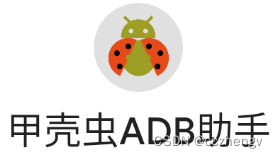
2、将工具里的usb_device_manager.xml文件下载到手机,路径一般是在 /sdcard/Download/
不同手机可能路径不同,自己一会能找到就行
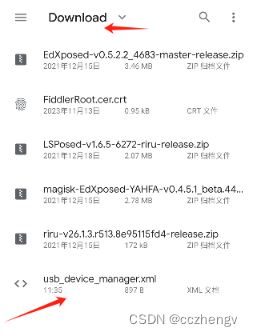
二、破解权限
准备工作就绪,开始破解流程
1、打开甲壳虫ADB助手,输入车机端 ip 地址进行连接,连接成功后下方会出现已连接设备
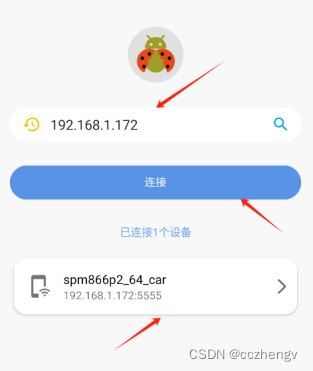
2、点击已连接车机设备 xxxx_car, 进入操作界面,然后点击文件夹图标 进入文件管理界面
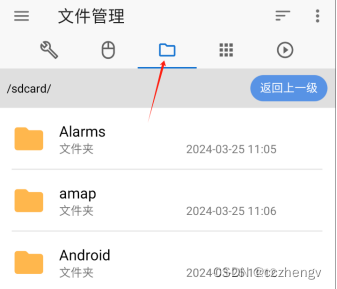
3、在文件管理界面找到 Download 文件夹 ,点击进入里面此时肯定是没有 usb_device_manager.xml 文件的,点击右下角的+号按钮 在弹出对话框后,点从本地上传,这时候界面跳转到请选择文件界面,找到刚刚下载的 usb_device_manager.xml 文件,点中勾选,确定即可,文件将自动上传到车机中。
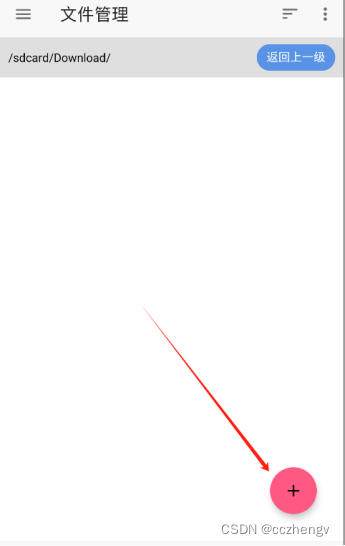
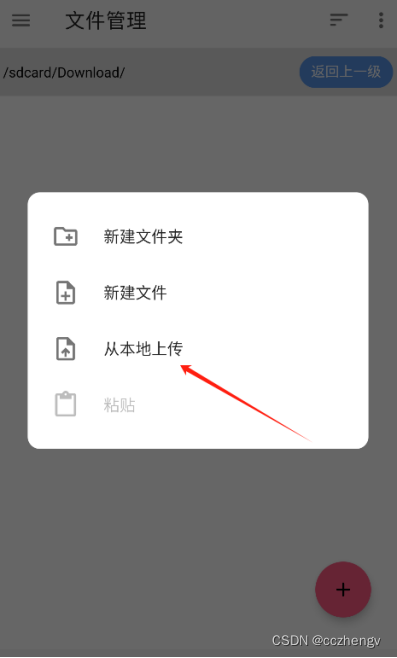
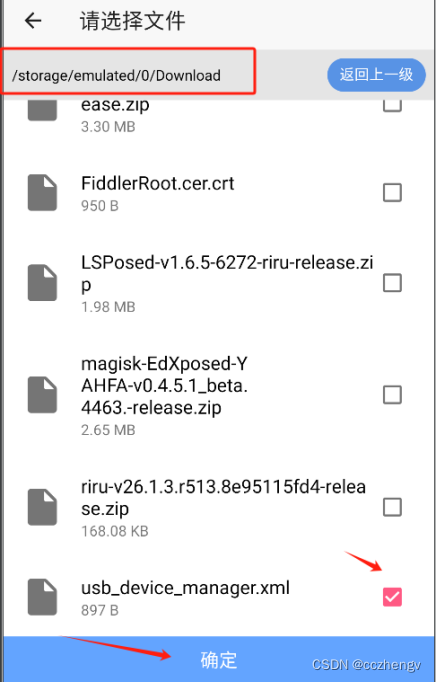
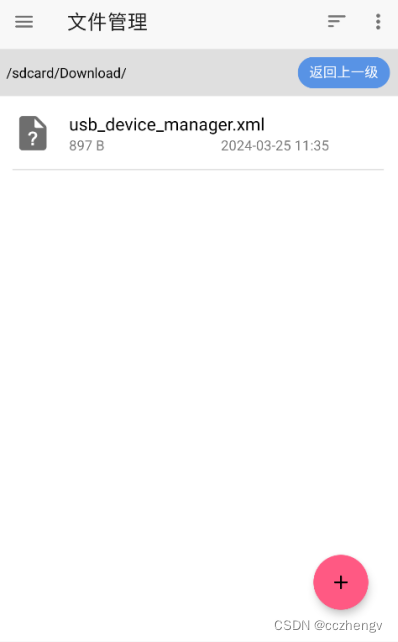
4、点击文件管理左边三横杠按钮 再侧边菜单栏里点击运行命令
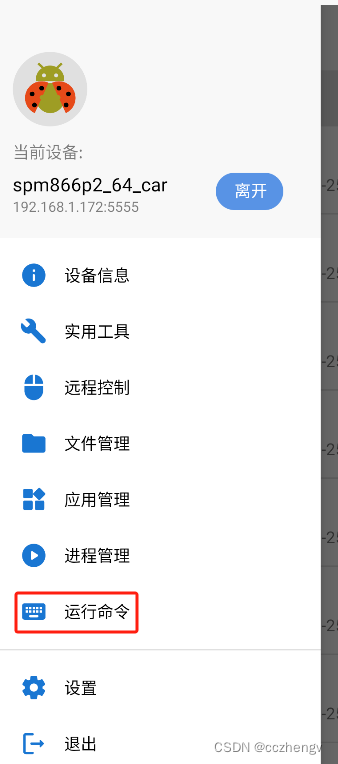
5、输入命令一 su 点击执行
界面如果没提示错误信息就继续输入命令二
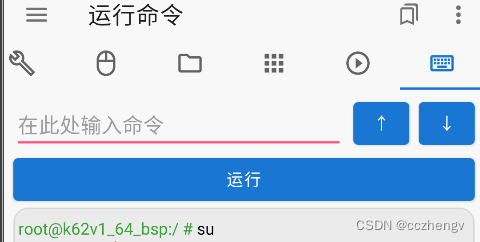
如果界面出现红色错误提示,就切换指令 su -p sgmw**HK_305
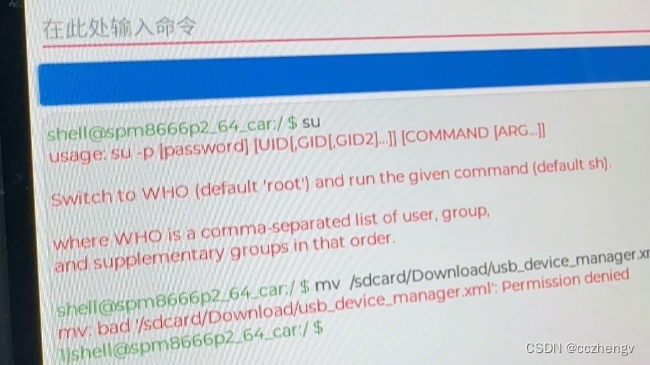
命令二
cp /sdcard/Download/usb_device_manager.xml /data/system/users/0/usb_device_manager.xml
运行
命令三
chown system:system data/system/users/0/usb_device_manager.xml
运行
命令四
chmod 600 data/system/users/0/usb_device_manager.xml
运行
命令五
cat data/system/users/0/usb_device_manager.xml
运行
重启车机即可
三、常见问题
1、车机和手机连不上,检查车机WIFI-adb功能是否打开或者在同一个网络
2、所有步骤弄完以后重启车机了还不识别盒子,确保你的盒子是车联易或者轻盒的
目前 usb_device_manager.xml 中只适配了两款车联易盒子、一款轻盒盒子。对应id分别是
vendor-id=“4884” product-id=“5408”
vendor-id=“4884” product-id=“5409”
vendor-id=“6353” product-id=“15616”
其它盒子你插上肯定是用不了的。这个原理后面会单独出一篇文章解释
3、目前发现的就星光执行 su 加密了,其它车都是直接执行成功的。
这也就是为什么之前星光一直要连接笔记本操作的原因,因为su执行不了,没有 root 权限,没法放置 usb_device_manager.xml
最近抽空把 su 加密破解了,对应密码为 sgmw**HK_305 这样甲壳虫就能成功获取 root 权限了
4、如何区分甲壳虫已经获取 root 权限,注意观察运行命令后界面显示的符号 # 代表 root $ 代表未root